Získejte svůj procesor pod kontrolou během okamžiku
- Rozhodně jedna z podivnějších chyb postihujících Windows, někteří uživatelé hlásili, že jejich procesory pracují přesčas, až poté, co se otevře Správce úloh, vypadnou.
- Nejpravděpodobnějším viníkem je skrytý malware ve vašem počítači, který si zahrává s procesy.
- Tato příručka vám ukáže, jak tento skrytý malware vyhledat a získat zpět kontrolu.
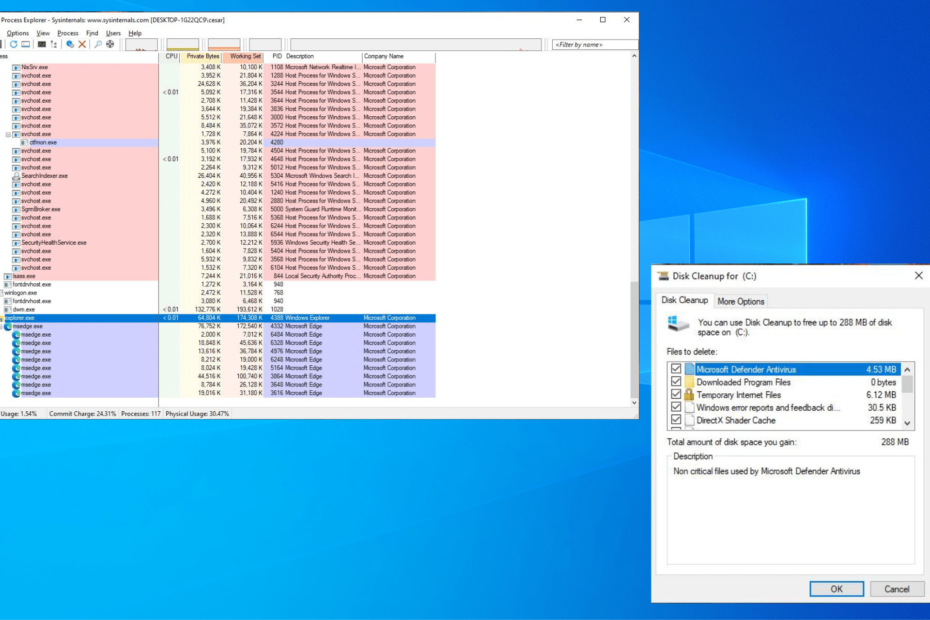
Mít svůj CPU pracuje naplno po delší dobu může skutečně poškodit váš počítač. Vysoké teploty mohou způsobit nenapravitelné poškození, a proto jsou CPU vybaven chladicími ventilátory.
Oprava je stejně snadná jako přejít do Správce úloh a zavřít některé aplikace, ale bylo hlášeno něco zvláštního. Kdykoli je Správce úloh otevřen, využití procesoru náhle klesne a po zavření se zvýší.
Co způsobuje toto podivné kolísání CPU?
Pokles využití procesoru může být známkou něčeho neškodného nebo máte velmi vážný problém s počítačem se systémem Windows. Pokud je to to druhé, budete to muset co nejdříve opravit.
Následující seznam není v žádném případě obsáhlý, ale zmiňuje nejpravděpodobnější viníky tohoto jevu.
- Správce úloh se jednoduše upraví sám: Pokud někdy uvidíte, že indikátor CPU ve Správci úloh po otevření klesne, je to normální. Je to jen software, který poskytuje stabilnější čtení.
- Váš počítač byl infikovánvirus: Malware může infikovat váš počítač a způsobit zkázu. Je velmi důležité, abyste se chránili pomocí nejlepší antivirový software.
- Váš počítač používá software pro těžbu kryptoměn: Někteří špatní herci byli přistiženi, jak přistupují k počítačům jiných lidí a využívají jejich hardware vydělat kryptoměnu.
- Špatný herec unesl váš počítač: Podobně jako při převzetí kryptoměn budou lidé na internetu unášet počítače ostatních. Naštěstí existují speciální antivirové nástroje abych tě chránil.
Co mohu udělat pro stabilizaci CPU?
Z našeho vlastního výzkumu vyplývá, že efektivnější jsou komplexní řešení, ale vždy můžete nejprve ta jednodušší a zjistit, zda fungují:
- Spusťte svůj antivirový software, abyste se zbavili malwaru zamořujícího váš počítač. Tím se problém většinu času vyřeší.
- Stáhněte si a nainstalujte všechny nové aktualizace, na které čekáte. Pokud aktualizace nefunguje, doporučujeme nejprve provést čisté spuštěnía poté aktualizujte.
1. Spusťte skenování SFC a další
- V vyhledávací lišta Windows, vychovat Příkazový řádek a vyberte Spustit jako administrátor.
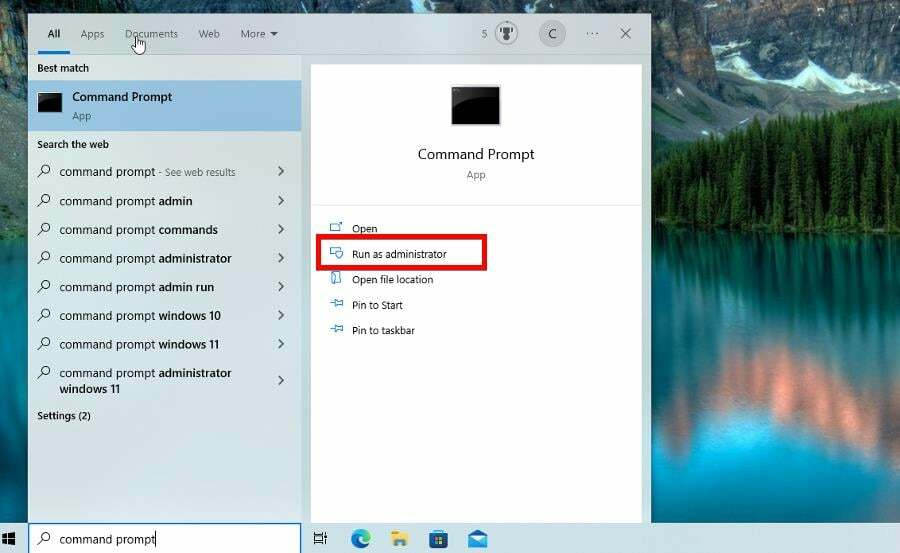
- Pokud Kontrola uživatelského účtu zobrazí se okno, vyberte Ano.
- v Příkazový řádek, zadejte následující a stiskněte Vstupte na vaší klávesnici:
dism /online /čištění-obrazu /restorehealth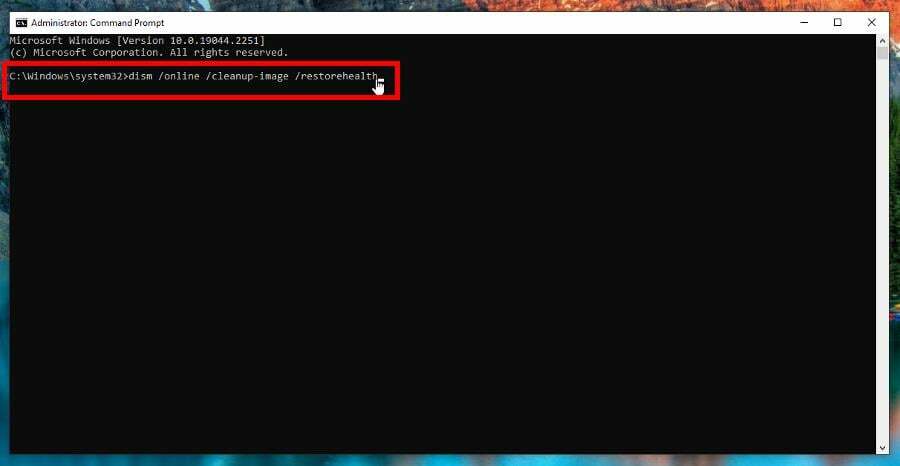
- Dejte svému počítači dostatek času na dokončení procesu.
- Po dokončení zadejte tento příkaz a stiskněte Vstupte, a počkejte, až bude hotovo:
sfc /scannow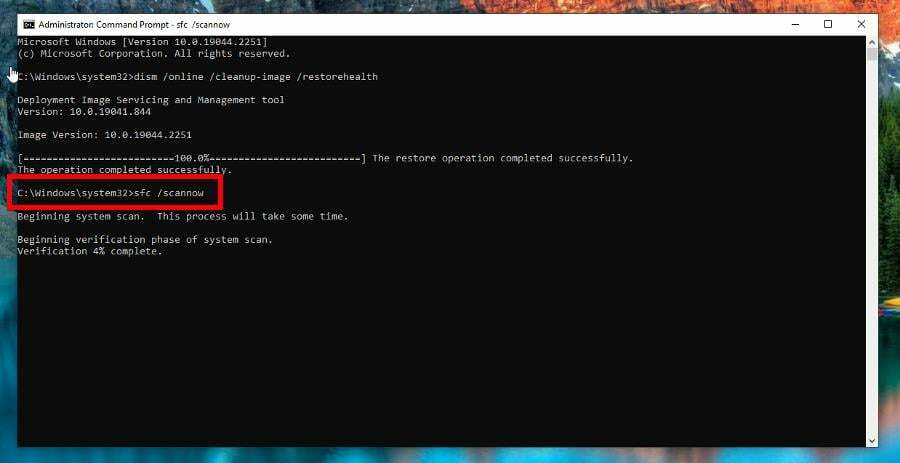
- Nyní zadejte toto, abyste získali přístup k nové sadě nástrojů:
powershell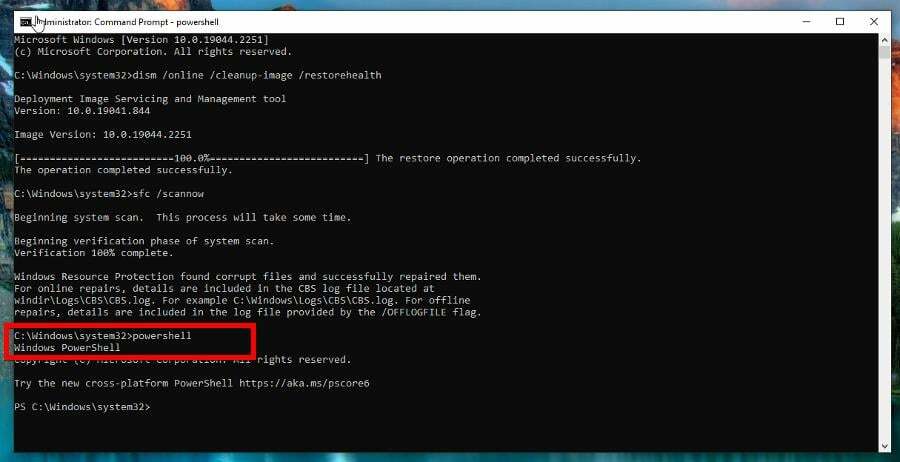
- Zkopírujte a vložte následující příkaz a stiskněte Vstupte:
Get-AppXPackage -AllUsers |Where-Object {$_.InstallLocation -like "*SystemApps*"} | Foreach {Add-AppxPackage -DisableDevelopmentMode -Register "$($_.InstallLocation)\AppXManifest.xml"}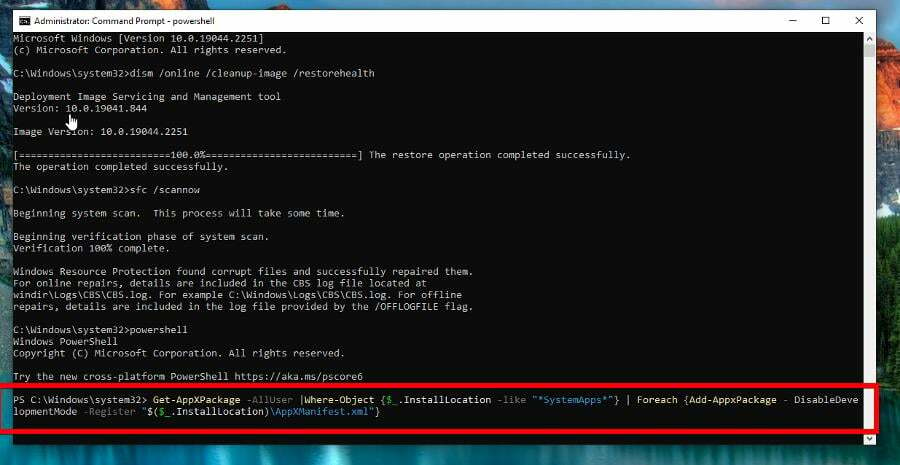
- Dejte svému počítači čas na dokončení.
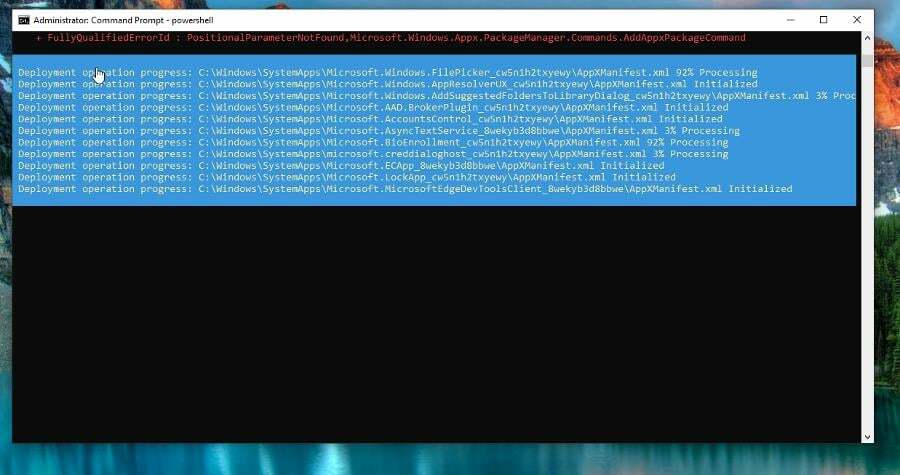
- Po dokončení restartujte počítač a zjistěte, zda byl problém s využitím procesoru vyřešen.
Obnovení systému do předchozího stavu může vyřešit řadu systémových problémů. Jednodušší způsob, jak bezpečně obnovit systém, je použití specializovaného nástroje, který za vás udělá veškerou práci.
Restoro automaticky prohledá váš počítač na problematické soubory a nahradí všechny důležité systémové soubory Windows, které nefungují správně, předchozími verzemi, které fungují perfektně.
Tuto akci můžete provést takto:
- Stáhněte a nainstalujte Restoro.
- Spusťte aplikaci.
- Počkejte, až zjistí jakékoli problémy se stabilitou systému.
- lis Spusťte opravu.
- Restartujte počítač, aby se všechny změny projevily.
Vestavěný nástroj pro obnovení systému vrátí váš systém Windows na předchozí verzi, takže můžete ztratit některá drahocenná data, která byla uložena po provedení bodu obnovení. Svůj systém můžete vždy vrátit do stavu před opravou.
⇒ Získejte Restoro
Vyloučení odpovědnosti:Tento program je třeba upgradovat z bezplatné verze, aby bylo možné provádět některé specifické akce.
- Přejděte na stránku Microsoft Learn a stáhněte si aplikaci Process Explorer.
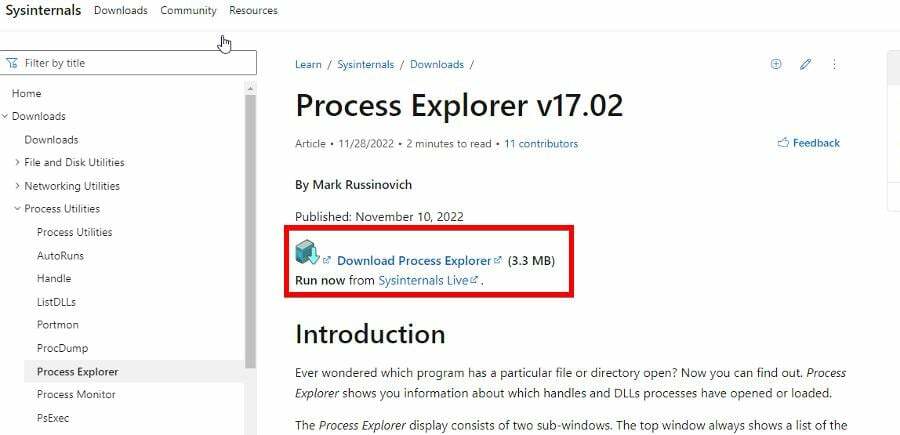
- Rozbalte soubor, který jste právě stáhli, a otevřete jej.
- Udělejte si čas, abyste si prohlédli Process Explorer a zjistili, jaké další procesy CPU využívají. Pokud máte počítač s velkým množstvím spuštěného softwaru, může to chvíli trvat.
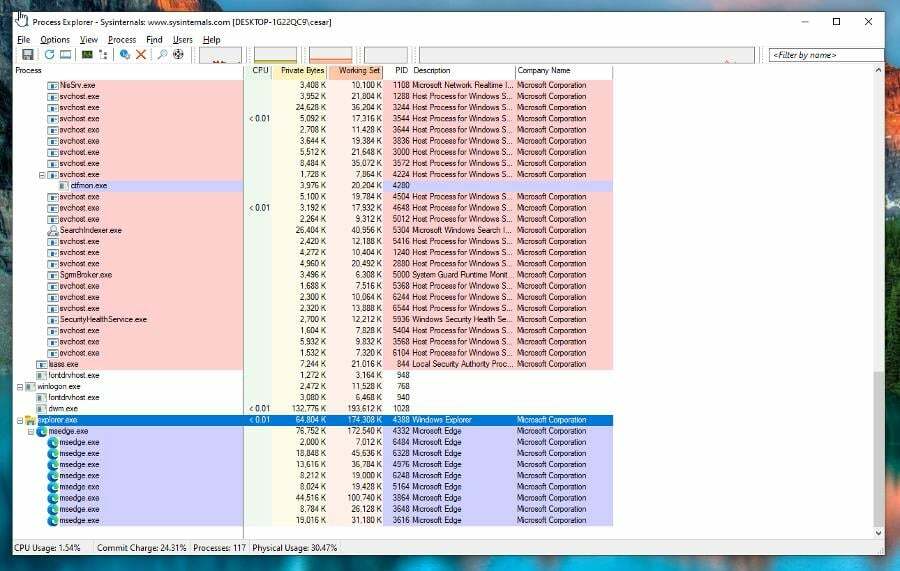
- Klikněte na něj pravým tlačítkem a vyberte Zabít proces Pokud najdete spuštěnou aplikaci, kterou si nepamatujete, že byla nainstalována. Níže uvedený obrázek je pouze příkladem.
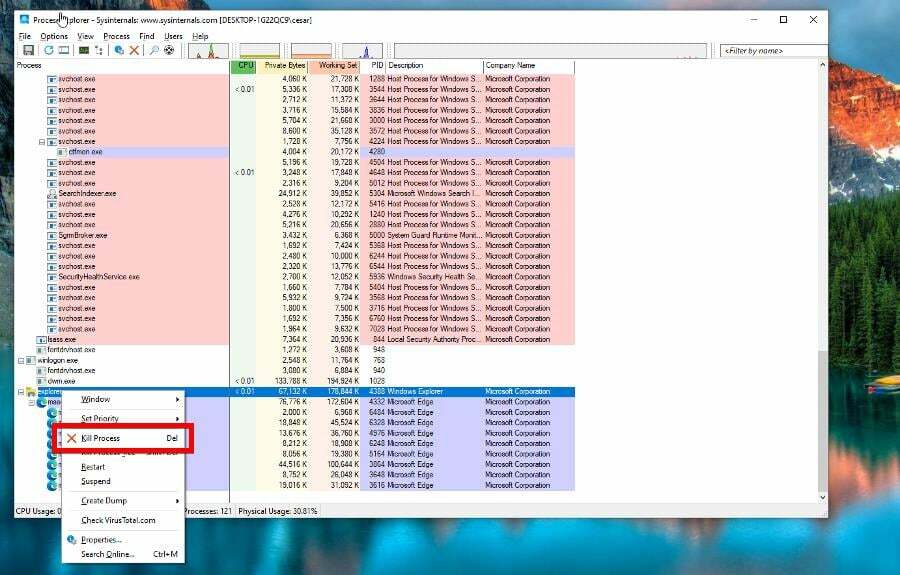
- Otevřete Průzkumník souborů a přejděte na následující adresu:
C:\Users\USERNAME\AppData\Roaming - Nahradit USERNAME s názvem vašeho počítače.
- Vyhledejte všechny složky nebo aplikace pomocí archivátor nebo zrušit archivaci v názvu a smazat je.
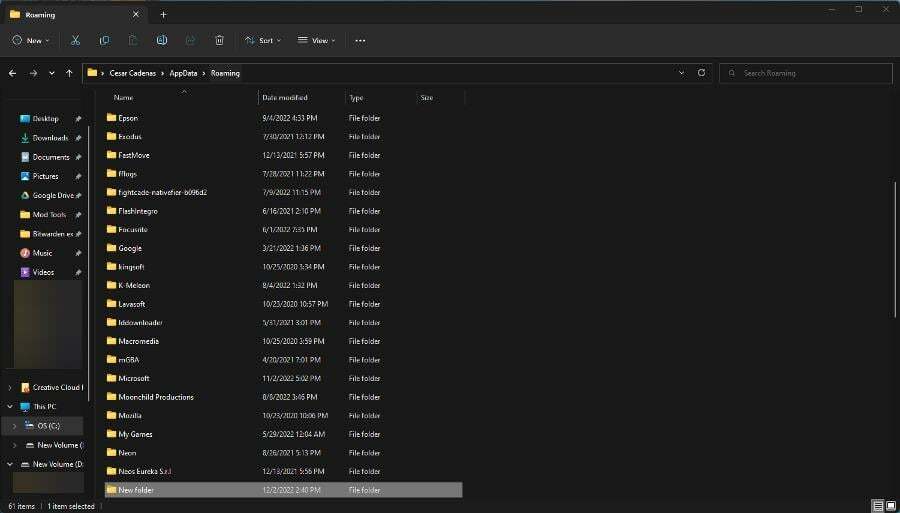
Tip odborníka:
SPONZOROVÁNO
Některé problémy s PC je těžké řešit, zejména pokud jde o poškozená úložiště nebo chybějící soubory Windows. Pokud máte potíže s opravou chyby, váš systém může být částečně rozbitý.
Doporučujeme nainstalovat Restoro, nástroj, který prohledá váš stroj a zjistí, v čem je chyba.
Klikněte zde stáhnout a začít opravovat.
Process Explorer je aplikace první strany od společnosti Microsoft, která vám umožní nahlédnout z první ruky do každého jednotlivého souboru a adresáře spuštěného v kteroukoli chvíli. Zobrazí software, který Správce úloh normálně nezjistí.
Pokud stahujete soubory z neověřeného zdroje, možná jste nainstalovali skrytý malware. Urážlivé procesy, na které je třeba dávat pozor archivátor nebo zrušit archivaci jak někteří uvedli na internetu.
- Evr.dll chybí? Jak to opravit nebo znovu stáhnout
- Chybí Msvcp140.dll? Jak opravit chybu
3. Vyčistěte systémové soubory
- Otevřete Windows Search a zadejte Čistý.
- Vybrat Vyčištění disku.
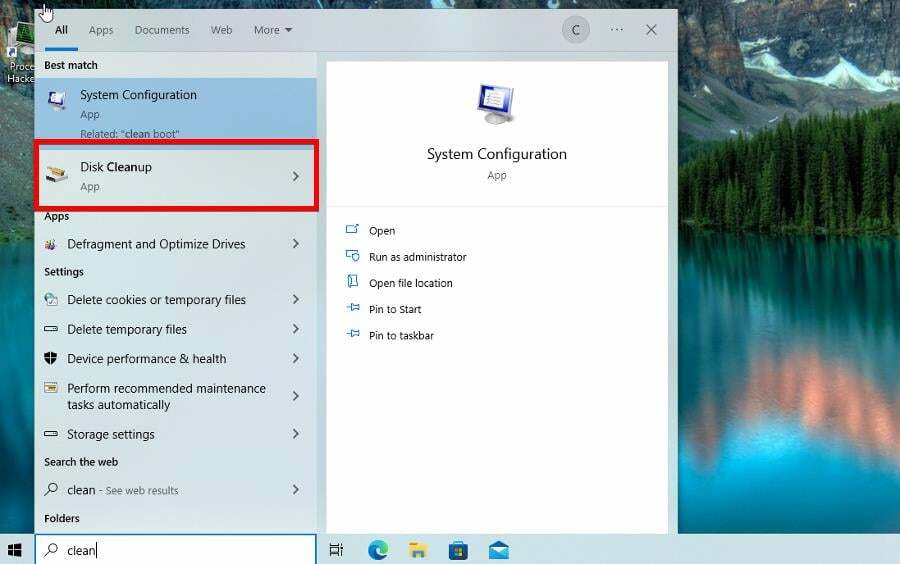
- Klikněte na Vyčistěte systémové soubory knoflík.
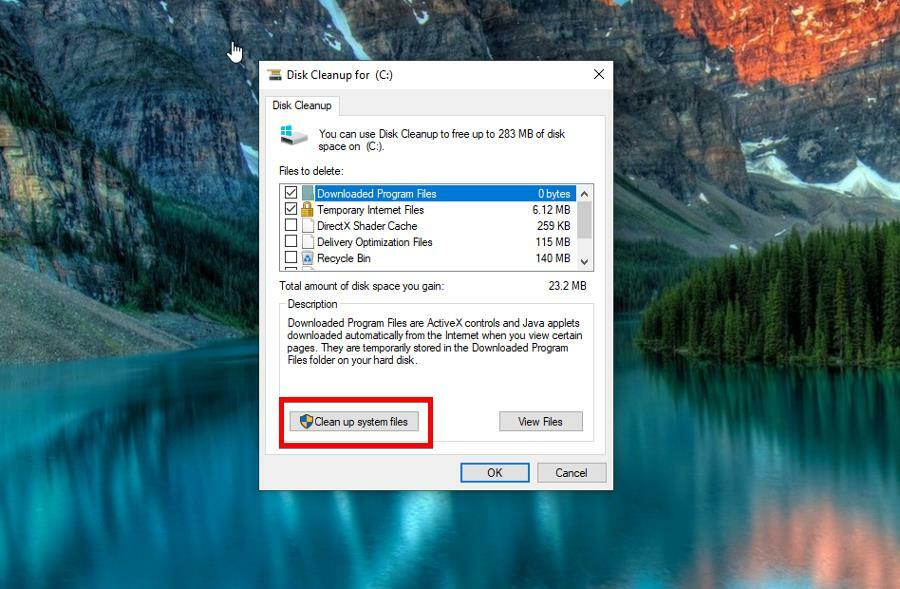
- Zaškrtněte všechna políčka v Vyčištění disku okno a vyberte OK dokončit.
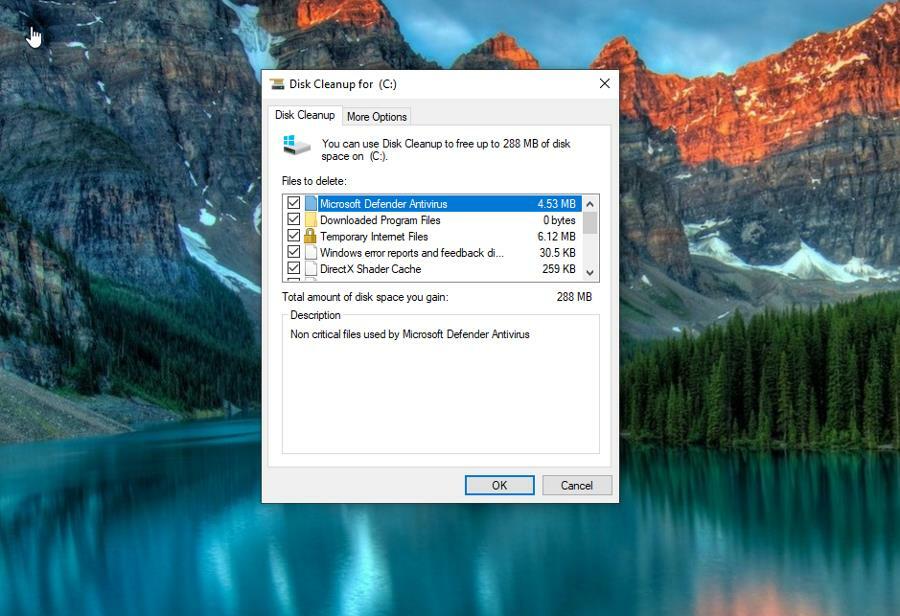
Netřeba dodávat, že CPU je klíčovou součástí každého počítače, a proto je velmi důležité, abyste ho měli neustále nablízku. Abychom vám s tím pomohli, doporučujeme instalace monitorovací aplikace. Tento typ softwaru poskytuje aktuální údaje o zatížení vašeho CPU, rychlosti hodin a dokonce i využití paměti RAM.
Měli byste se také podívat Chladiče AIO (All-in-One). pokud si stavíte vlastní počítače nebo o tom uvažujete. Mohou být drahé, ale nabízejí některé z nejlepších možných chlazení pro procesory.
Pokud máte dotazy týkající se jiných problémů s CPU, neváhejte se vyjádřit níže.
Stále máte problémy? Opravte je pomocí tohoto nástroje:
SPONZOROVÁNO
Pokud výše uvedené rady váš problém nevyřešily, váš počítač může mít hlubší problémy se systémem Windows. Doporučujeme stažení tohoto nástroje pro opravu počítače (hodnoceno jako skvělé na TrustPilot.com), abyste je mohli snadno řešit. Po instalaci stačí kliknout na Začni skenovat tlačítko a poté stiskněte Opravit vše.


